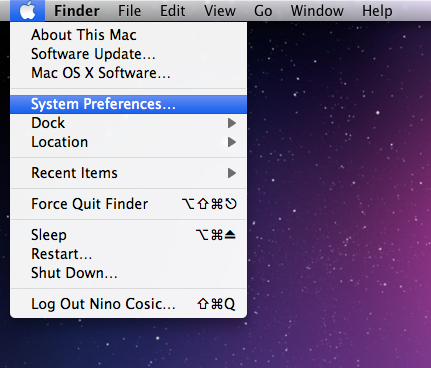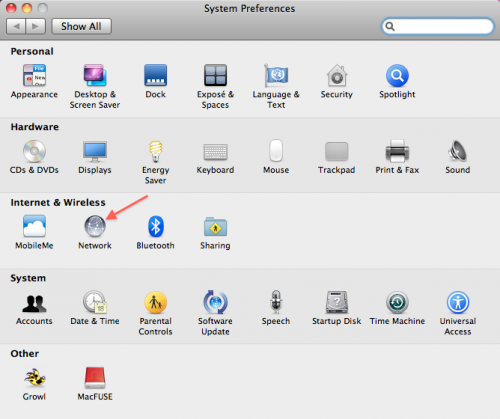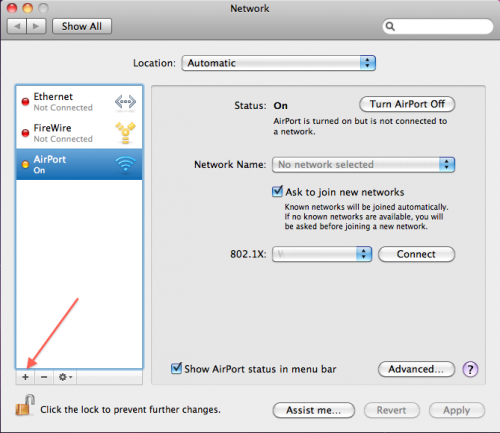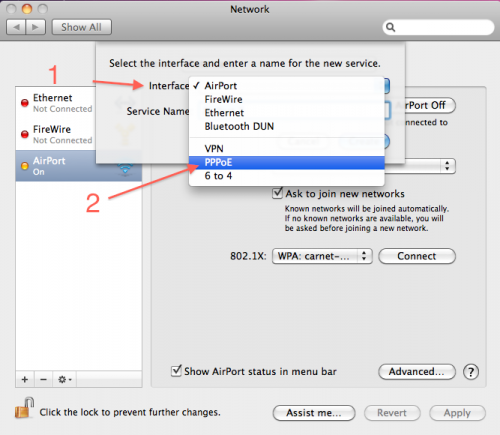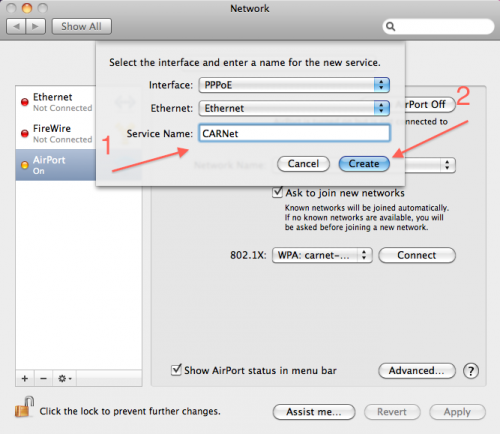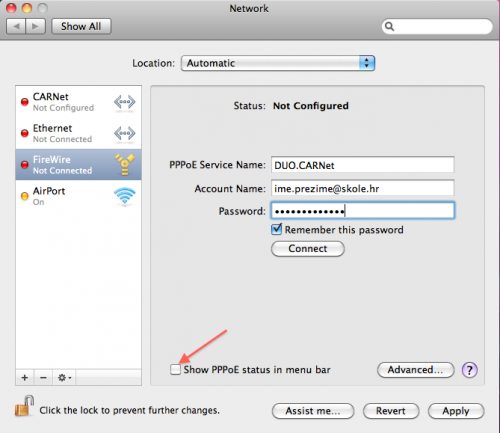PPPoE - Mac OS X
Izvor: Wikidesk
(Usporedba među inačicama)
| (Nisu prikazane 3 međuinačice) | |||
| Redak 12: | Redak 12: | ||
U dijelu "Internet & Wireless " odaberite "Network" | U dijelu "Internet & Wireless " odaberite "Network" | ||
| - | [[Datoteka:Macos02.png||center|alt=Mac OS X]] | + | [[Datoteka:Macos02.png|500px|center|alt=Mac OS X]] |
| - | Za dodavanje | + | Za dodavanje PPPoE veze, kliknite na znak "+" |
| - | [[Datoteka: | + | [[Datoteka:Macos3.png|500px|center|alt=Mac OS X]] |
U padajućem izborniku Interfaces (1) odaberite PPPoE (2) | U padajućem izborniku Interfaces (1) odaberite PPPoE (2) | ||
| - | [[Datoteka: | + | [[Datoteka:Macos4.png|500px|center|alt=Mac OS X]] |
| + | |||
| + | U padajućem izborniku "Ethernet" odaberite: | ||
| + | |||
| + | * "Ethernet" za žično povezivanje | ||
| + | * "AirPort" za bežično povezivanje | ||
U polje "Service name" upišite CARNet (1) i kliknite na Create (2) | U polje "Service name" upišite CARNet (1) i kliknite na Create (2) | ||
| - | [[Datoteka: | + | [[Datoteka:Macos6.png|500px|center|alt=Mac OS X]] |
Unesite Vaše korisničke podatke. Ukoliko želite da Vam se nova veza prikazuje u menu baru označite prikazano polje. Za završetak podešavanja veze kliknite na Apply i zatvorite prozor. | Unesite Vaše korisničke podatke. Ukoliko želite da Vam se nova veza prikazuje u menu baru označite prikazano polje. Za završetak podešavanja veze kliknite na Apply i zatvorite prozor. | ||
| - | [[Datoteka: | + | [[Datoteka:Macos7.png|500px|center|alt=Mac OS X]] |
|} | |} | ||
Trenutačna izmjena od 07:36, 8. kolovoza 2011.
| Sadržaj na ovim stranicama provjerio je CARNet Helpdesk. Provjerom nisu utvrđene nikakve štetne posljedice pravilnom primjenom uputa. VAŽNO: Sve radnje i podešavanja na Vašem računalu radite isključivo na vlastitu odgovornost. | 
|
|
U Menu baru klikom na Jabuku iz glavnog izbornika odaberite "System preferences..." U dijelu "Internet & Wireless " odaberite "Network" Za dodavanje PPPoE veze, kliknite na znak "+" U padajućem izborniku Interfaces (1) odaberite PPPoE (2) U padajućem izborniku "Ethernet" odaberite:
U polje "Service name" upišite CARNet (1) i kliknite na Create (2) Unesite Vaše korisničke podatke. Ukoliko želite da Vam se nova veza prikazuje u menu baru označite prikazano polje. Za završetak podešavanja veze kliknite na Apply i zatvorite prozor. |